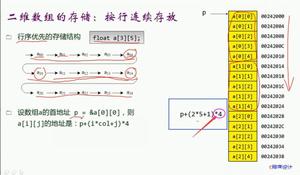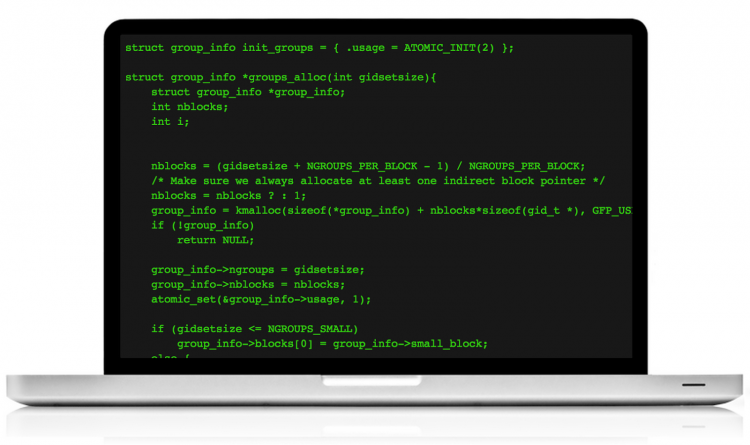域学习反思五:将计算机加入域
一、创建域用户
1.1、打开服务器管理器,选择"工具",点击"Active Directory 用户和计算机"。
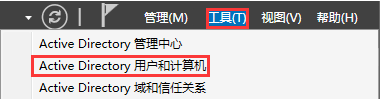
1.2、要想加入域,首先得有介绍人,这个介绍人就是域用户。在建域用户之前,先建个组织单位(如部门)以便于区分和管理。对着域名点击"右键",选择"新建",然后点击"组织单位"。

1.3、输入组织名称如销售部,点击"确定"。
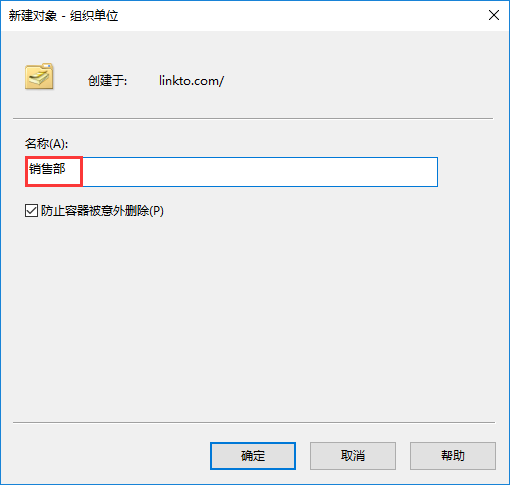
1.4、对着销售部点击"右键",选择"新建",然后点击"用户"。
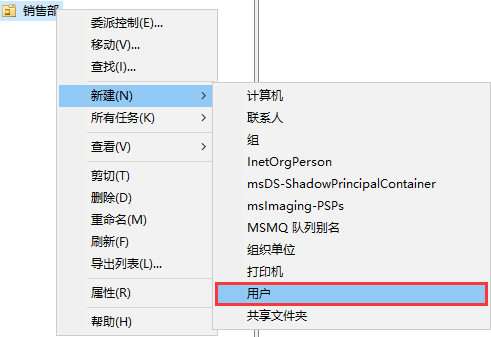
1.5、输入姓、名及用户登录名,点击"下一步"。

1.6、输入密码,勾选"密码永不过期"。
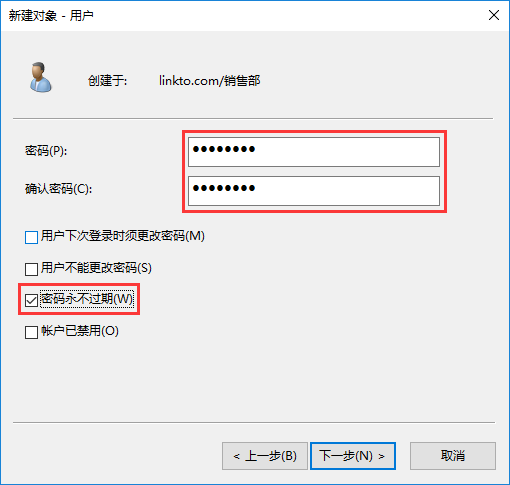
1.7、点击"完成"。

二、将计算机加入域
2.1、加入域的基本条件:
1)客户端必须使用计算机管理员登录才能加入或退出域。
2)DNS服务器地址必须设置为域控制器指向的DNS。
2.2、使用本地计算机管理员登录客户端主机如sales01,在IP地址设置页面,将DNS设置为域控制器指向的DNS。
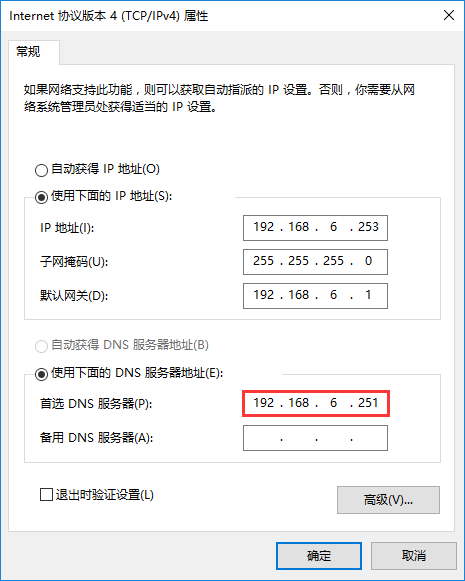
2.3、默认新加入域的电脑,会放在"Computers"列表下,若想放在组织单位如"销售部"下面,可以先新建计算机。
1)对着销售部点击"右键",选择"新建",点击"计算机"。

2)输入计算机名,点击"更改",选择新建的用户"张三",点击"确定"。这样,sales01这台计算机加入域的时候,就自动和"张三"这个用户关联上了。
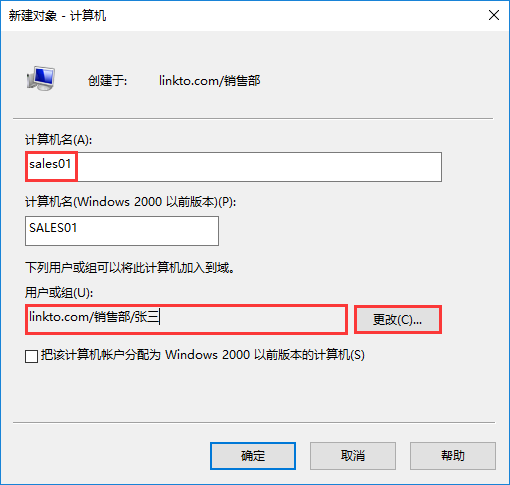
2.4、对着"此电脑",点击"更改设置"。
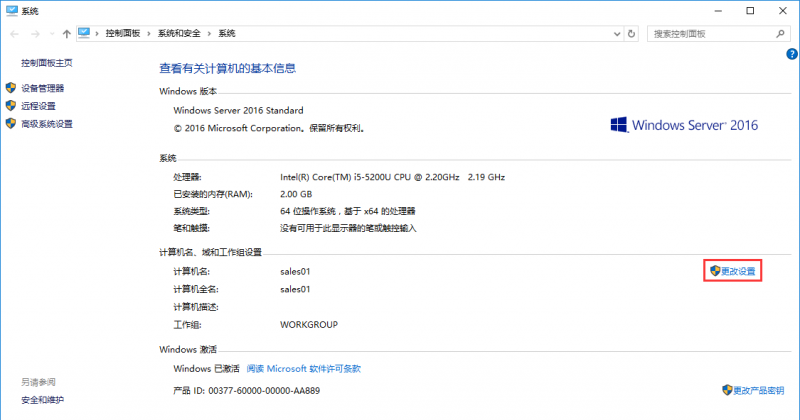
2.5、点击"更改"。
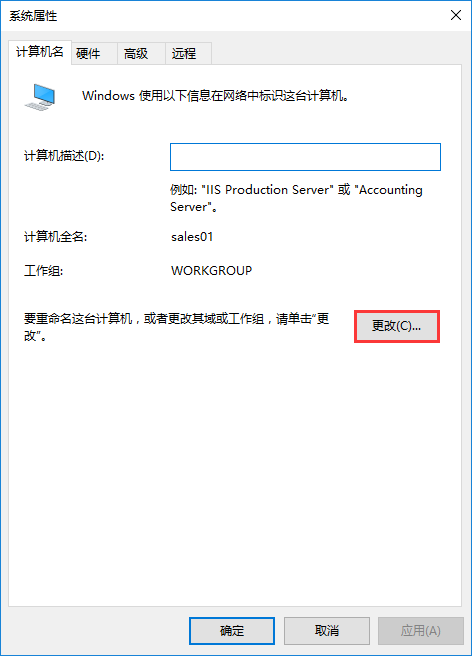
2.6、选择隶属于域,输入域名"linkto.com",点击"确定"。
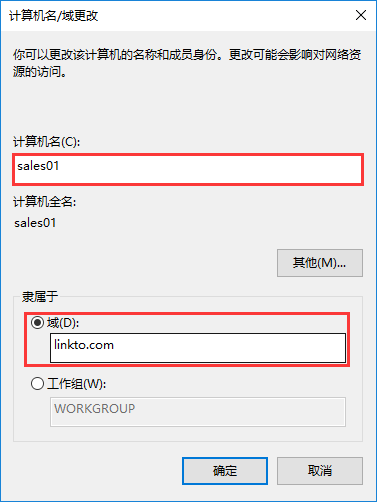
2.7、输入账号及密码,点击"确定"。
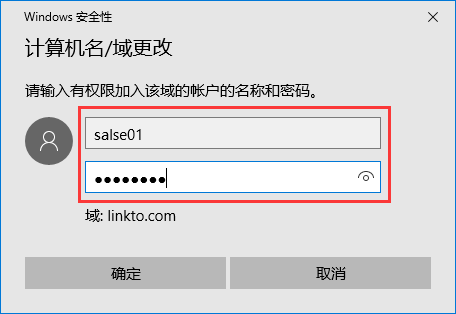
2.8、收到欢迎提示,点击"确定",然后重启电脑即可。
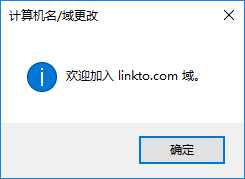
2.9、使用"linkto\sales01"登录电脑,在此电脑属性中,可以看到计算机全名已经变成"sales01.linkto.com"。
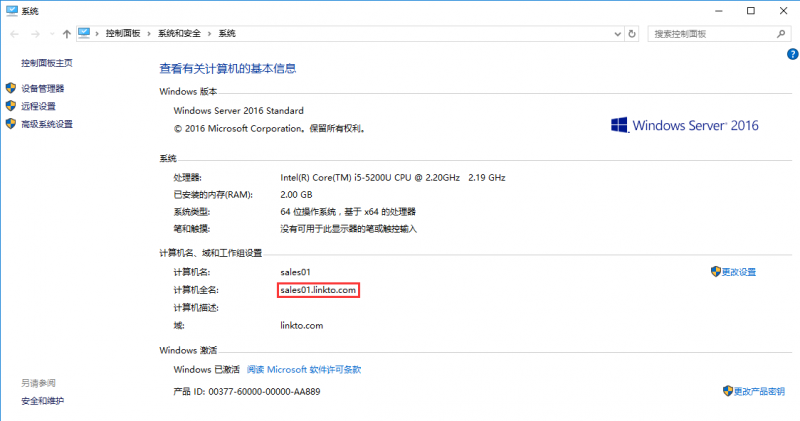
2.10、再回到域服务器中查看"Computers"列表,下面没有出现"sales01"这台电脑,因为它存放在"销售部"下面。
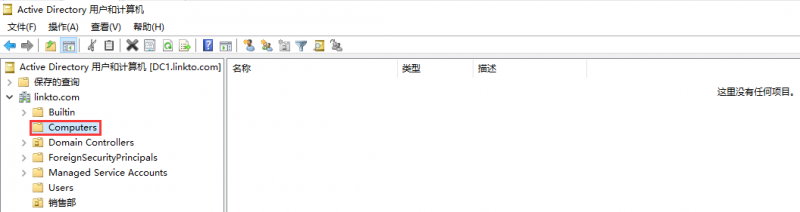
三、将计算机退出域
3.1、将计算机加入到工作组即可。
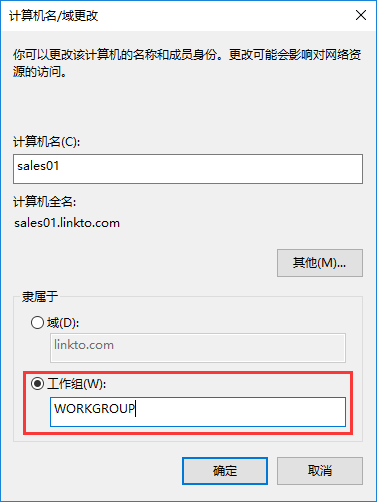
四、禁止用户登录计算机
4.1、对着要禁止的计算机点击"右键",选择"所有任务",点击"禁用账户"即可。
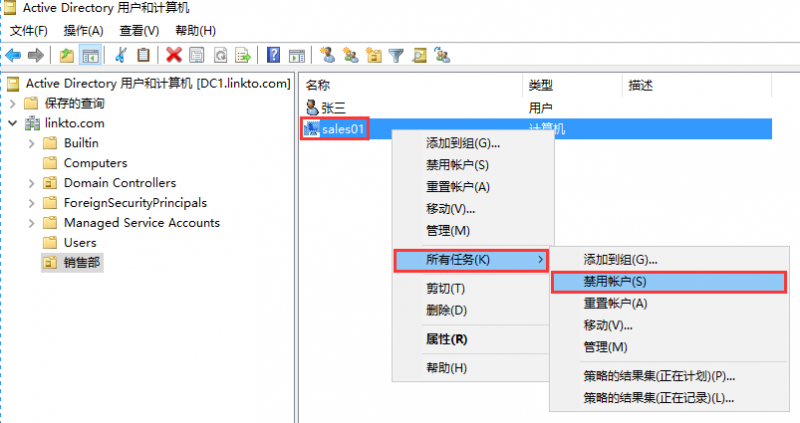
以上是 域学习反思五:将计算机加入域 的全部内容, 来源链接: utcz.com/a/45904.html